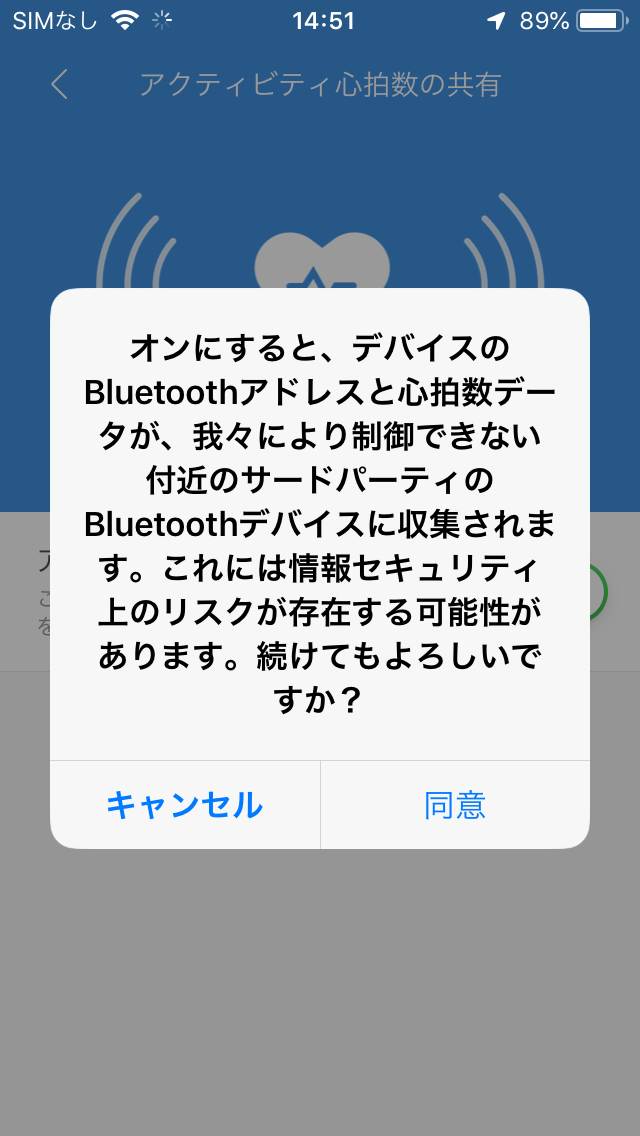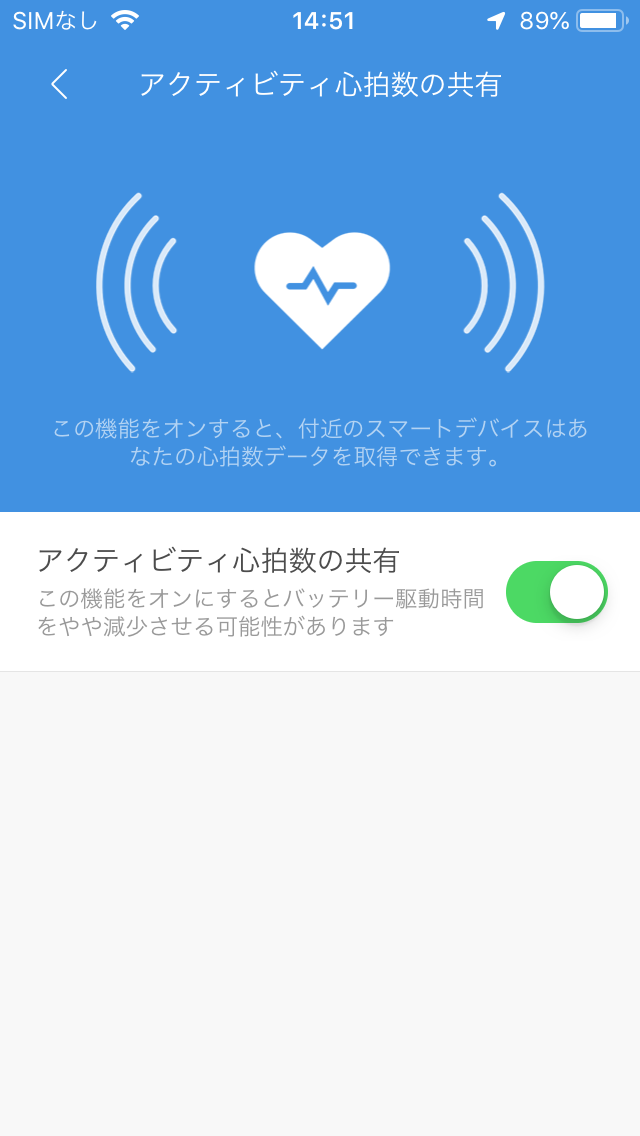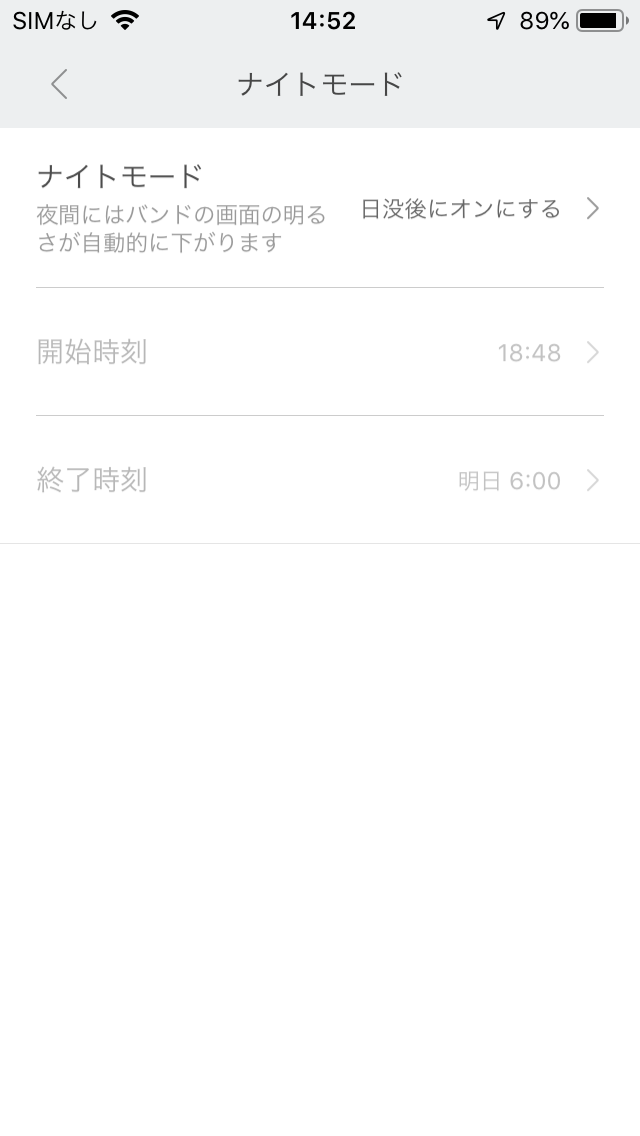Mi Band 3には、収集した心拍数を他アプリでも共有する機能があります。また、夜間になると自動的に明るさを下げる機能もあり、電池消費を押さえたい場合には設定しておくと便利です。なお、いずれの機能もMi Band 3のみとなり、Amazfit Bipではご利用いただけません。 ただしAmazfit Bipについては、端末本体の設定から手動で明るさを変更できます。
■アクティビティ心拍数の共有
Mi Band 3によって収集した心拍数は、Mi Fitだけでなく他アプリでも活用できます。他アプリでも心拍数を共有するには、事前に共有設定を行いましょう。
<手順>
1.Mi Fitアプリを起動してプロフィール画面を開く
 |
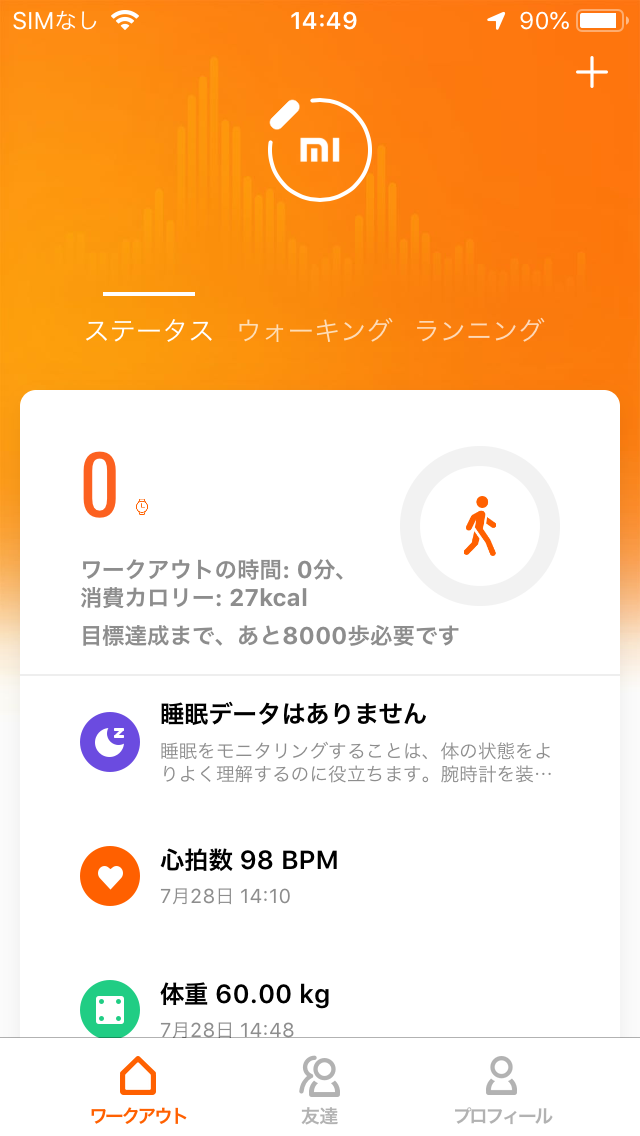 |
スマートフォンにインストールされている「Mi Fit」のアイコンをタップして、アプリを起動します。
アプリが起動したら、画面下にあるメニューから【プロフィール】をタップ。プロフィールメニューを開きましょう。 |
2.端末の設定画面を開く
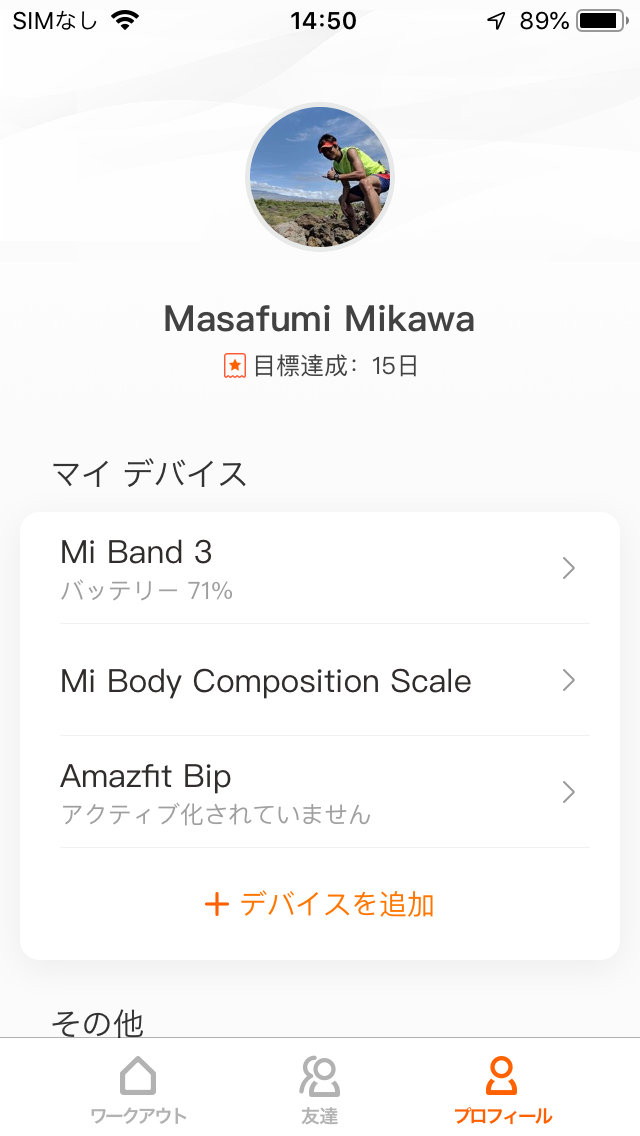 |
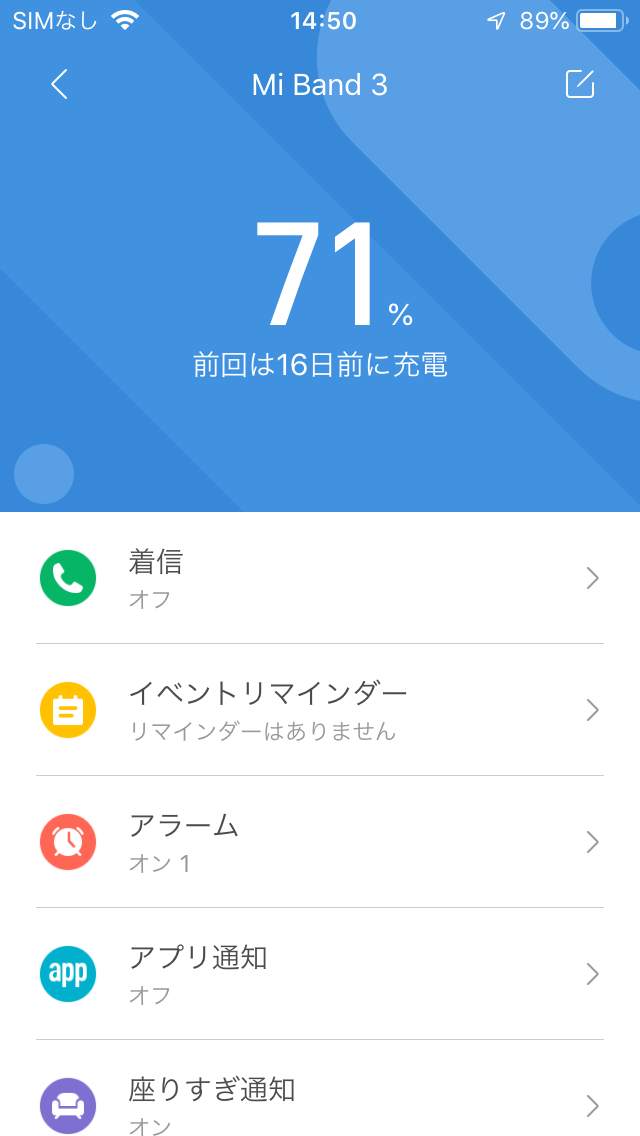 |
プロフィール画面が開いたら、【Mi Band 3】をタップしてください。
端末の設定画面が開いたら、画面を下にスクロールしましょう。 |
3.アクティビティ心拍数の共有をオンにする
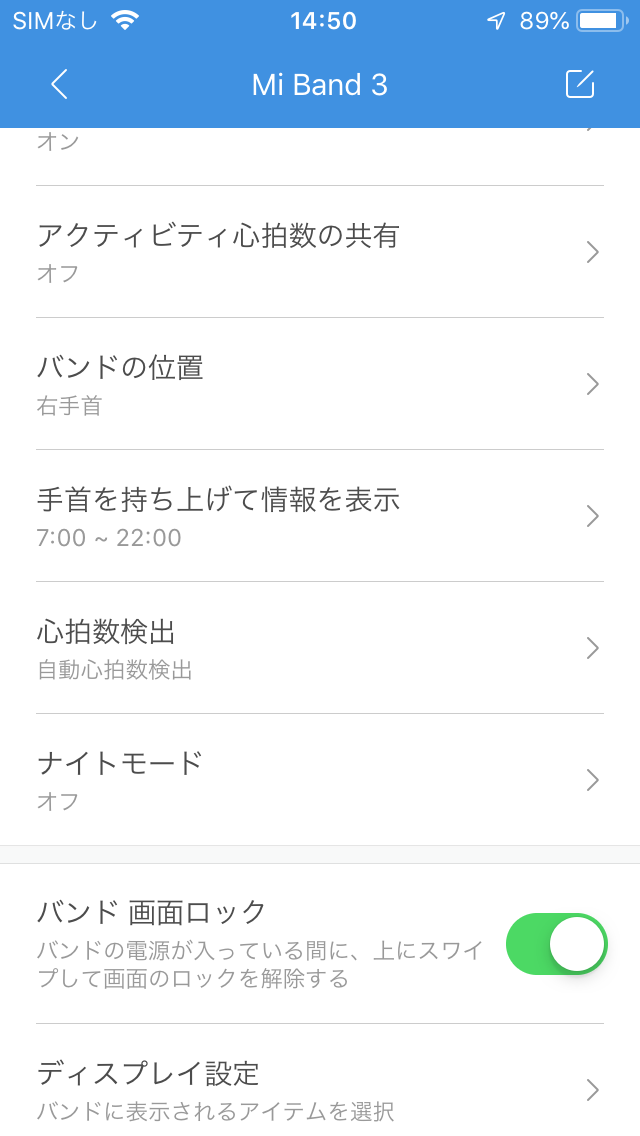 |
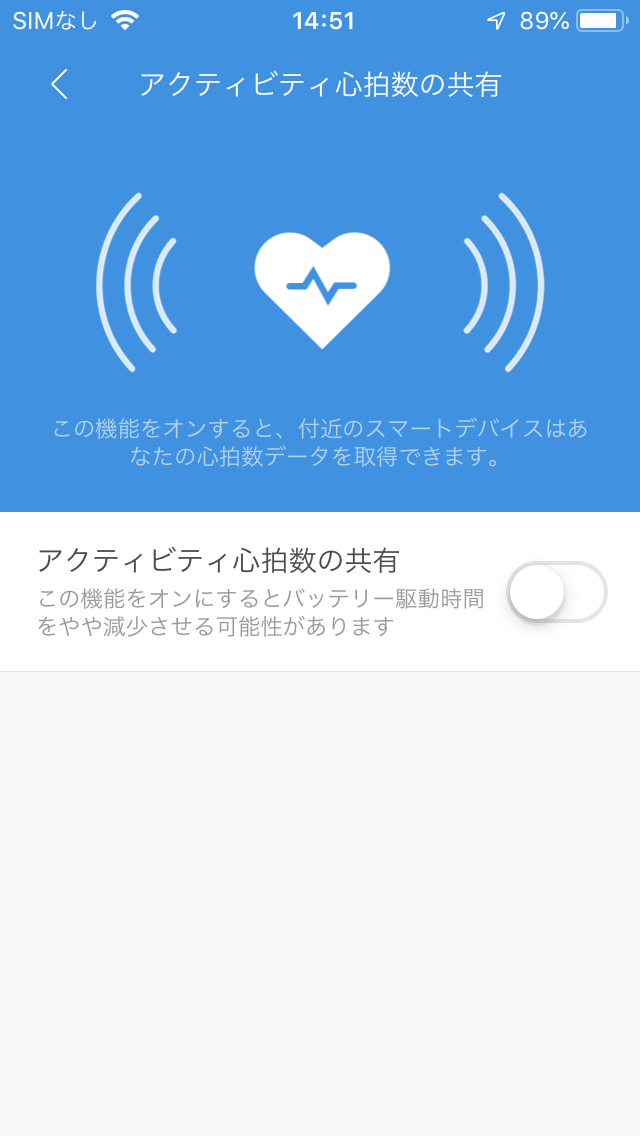 |
設定メニューの中から【アクティビティ心拍数の共有】をタップしてください。
アクティビティ心拍数の共有設定画面が開きます。【アクティビティ心拍数の共有】右のボタンをタップしましょう。 |
4.注意事項への同意と設定の確認
■ナイトモード
ナイトモードをオンにしておくと、日没後、もしくは任意の時間帯でディスプレイの明るさを自動的に下げることができます。眩しさを軽減し、電池消費を押さえたいという方におすすめの機能です。
<手順>
1.Mi Fitアプリを起動してプロフィール画面を開く
 |
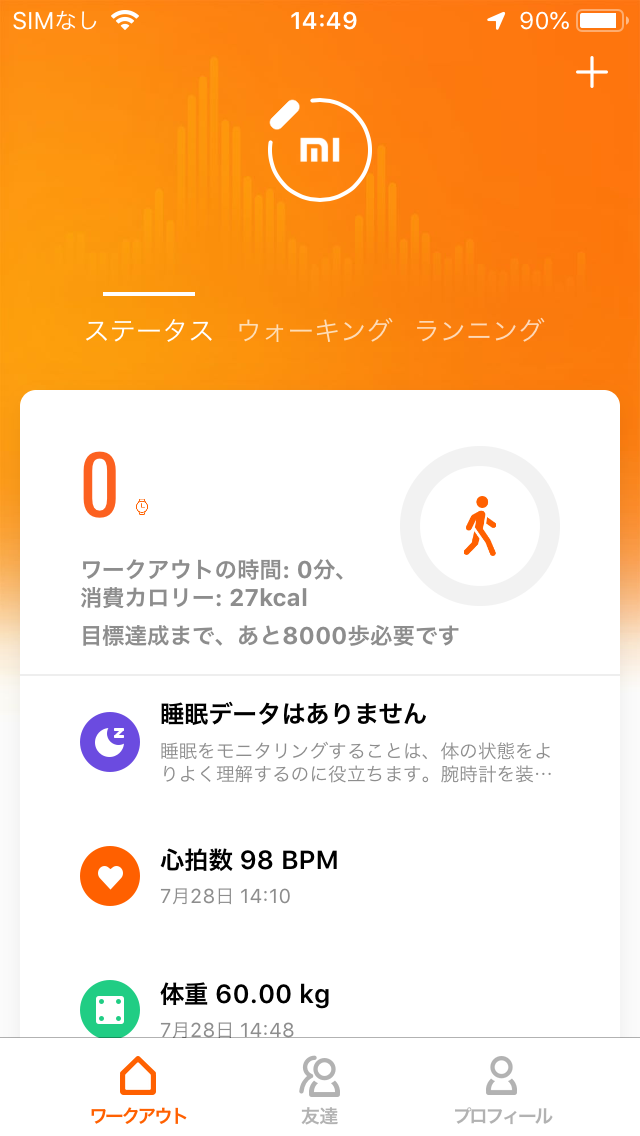 |
スマートフォンにインストールされている「Mi Fit」のアイコンをタップして、アプリを起動します。
アプリが起動したら、画面下にあるメニューから【プロフィール】をタップ。プロフィールメニューを開きましょう。 |
2.端末の設定画面を開く
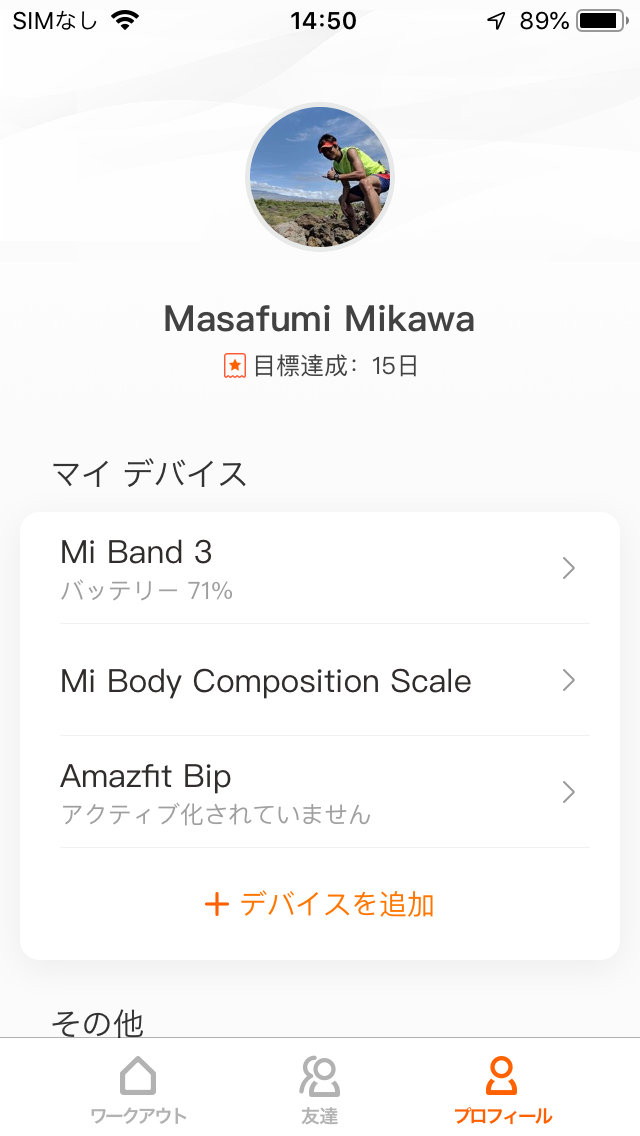 |
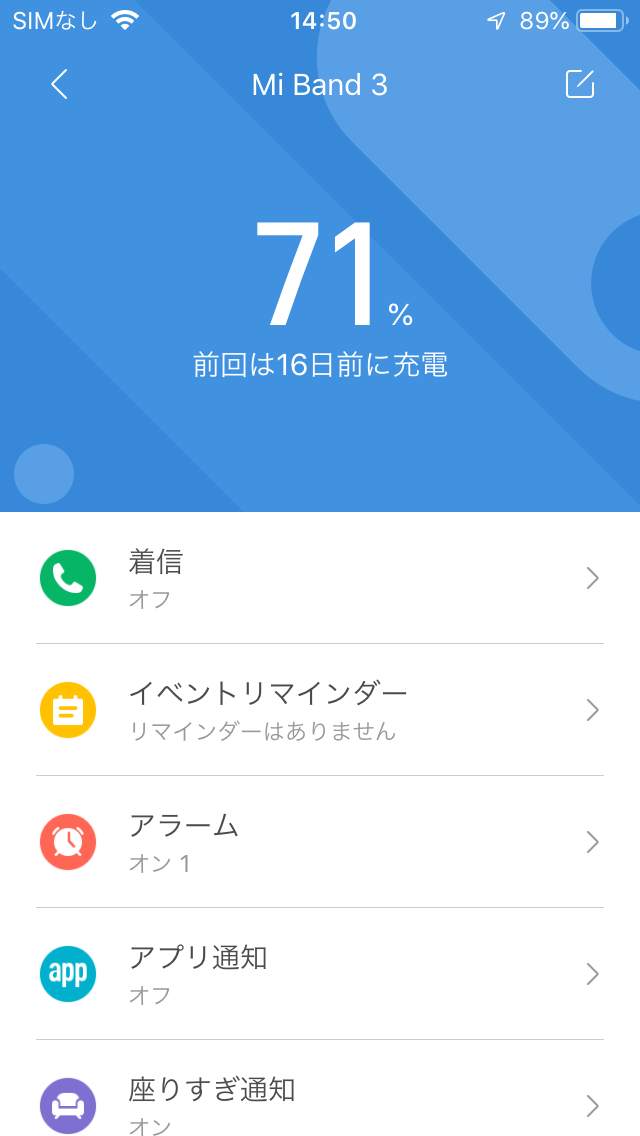 |
プロフィール画面が開いたら、【Mi Band 3】をタップしてください。
端末の設定画面が開いたら、画面を下にスクロールしましょう。 |
3.ナイトモードをオンにする
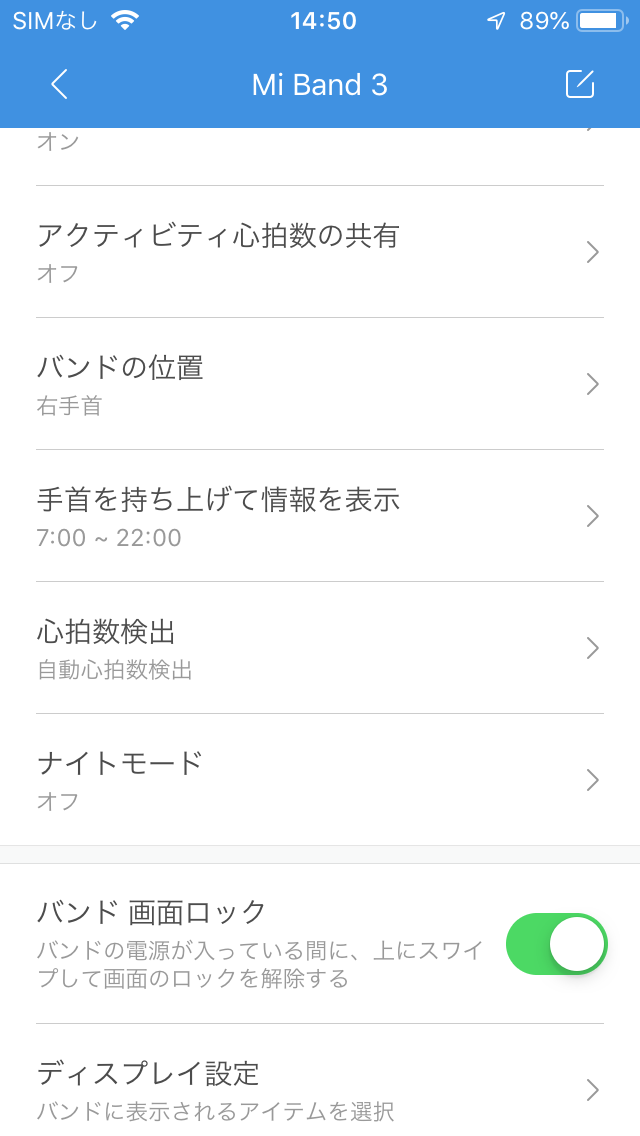 |
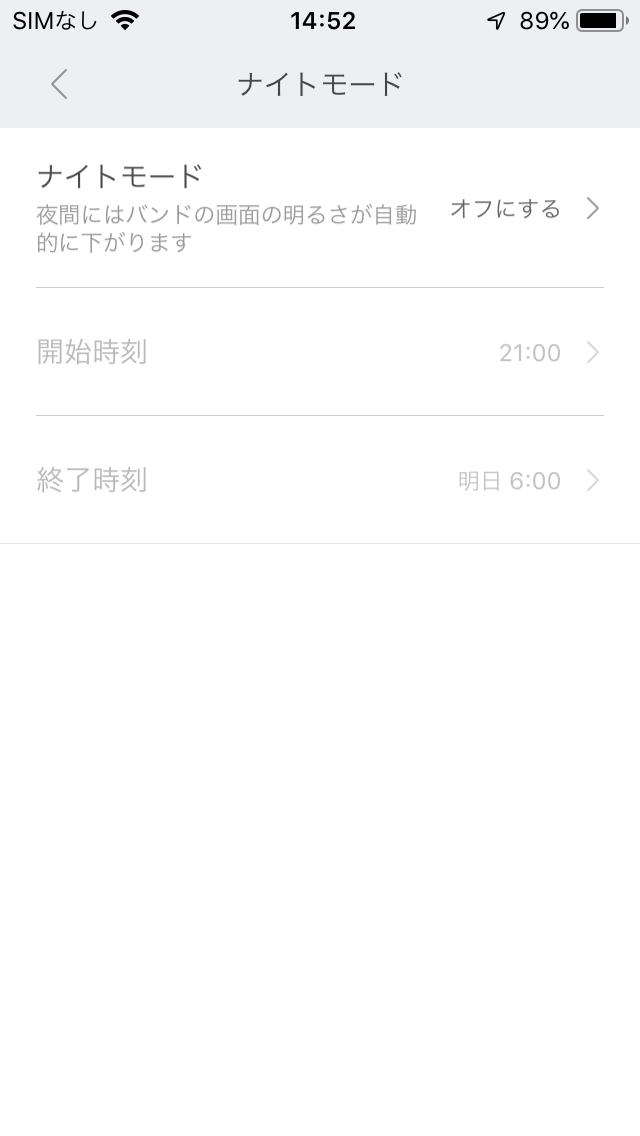 |
設定メニューの中から【ナイトモード】をタップしてください。
ナイトモード設定画面が開きます。初期設定ではオフになっているので、【ナイトモード】をタップしましょう。 |
4.ナイトモードを設定する(日没後)
4.ナイトモードを設定する(設定時間)
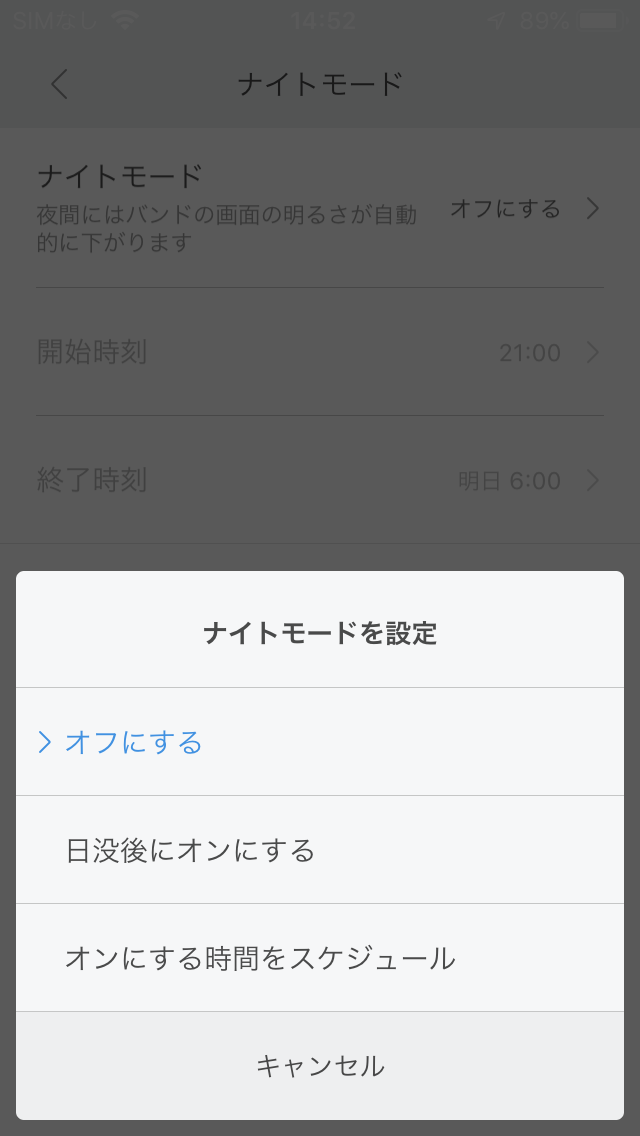 |
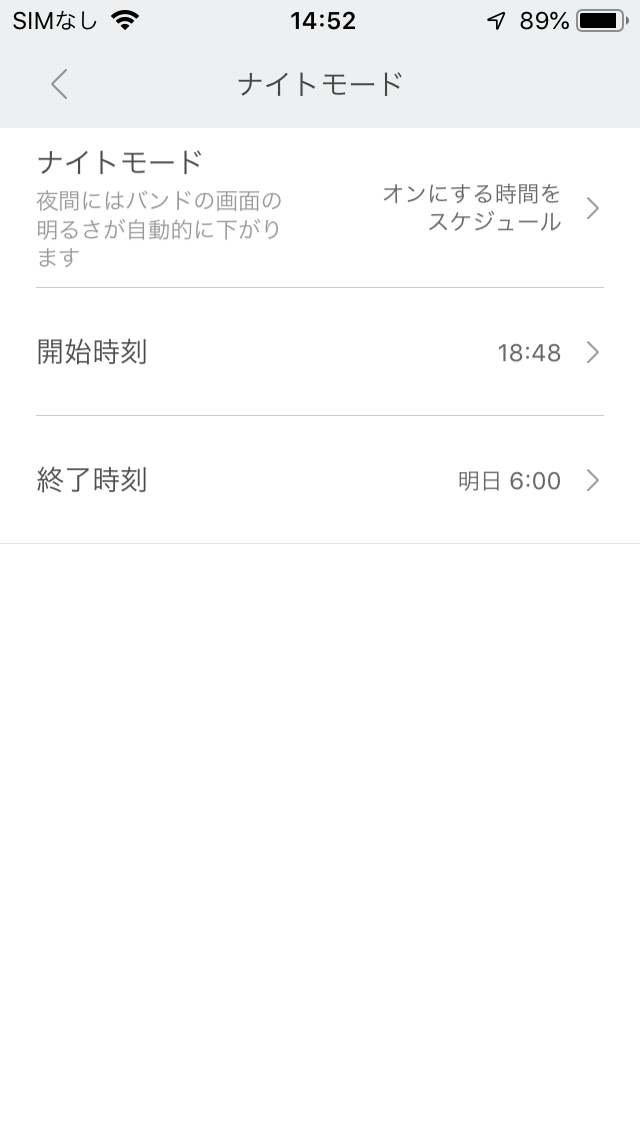 |
任意の時間帯でナイトモードを利用するには、ナイトモードの設定で【オンにする時間をスケジュール】をタップしましょう。
ナイトモードの設定画面に戻り、【ナイトモード】横に「オンにする時間をスケジュール」と表示されます。次に、【開始時刻】をタップしてください。 |
5.開始時刻の設定
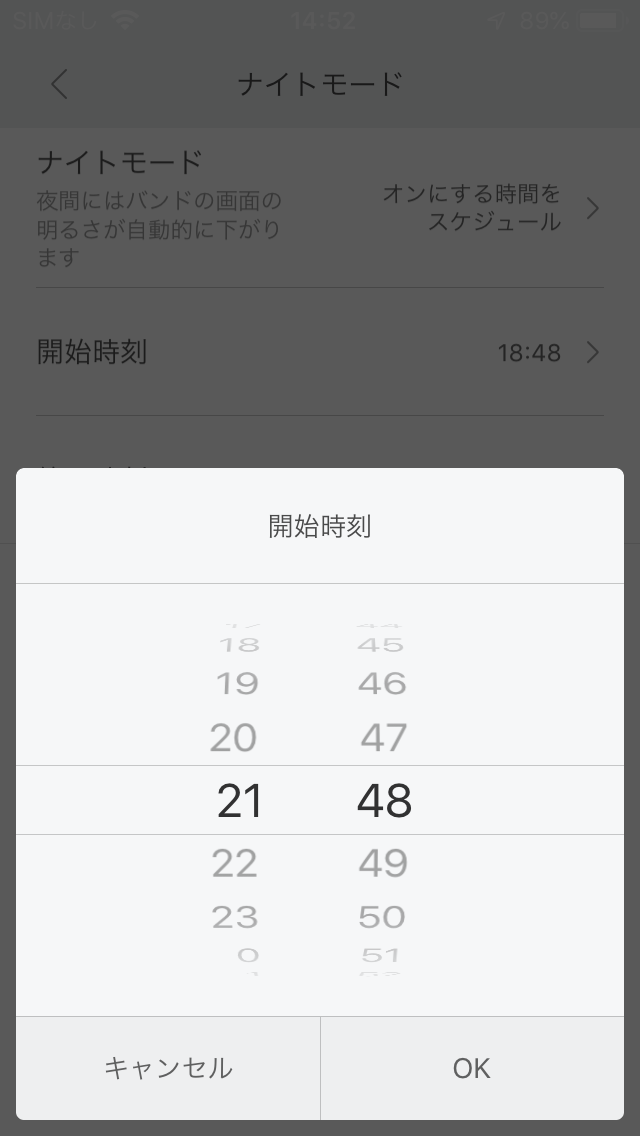 |
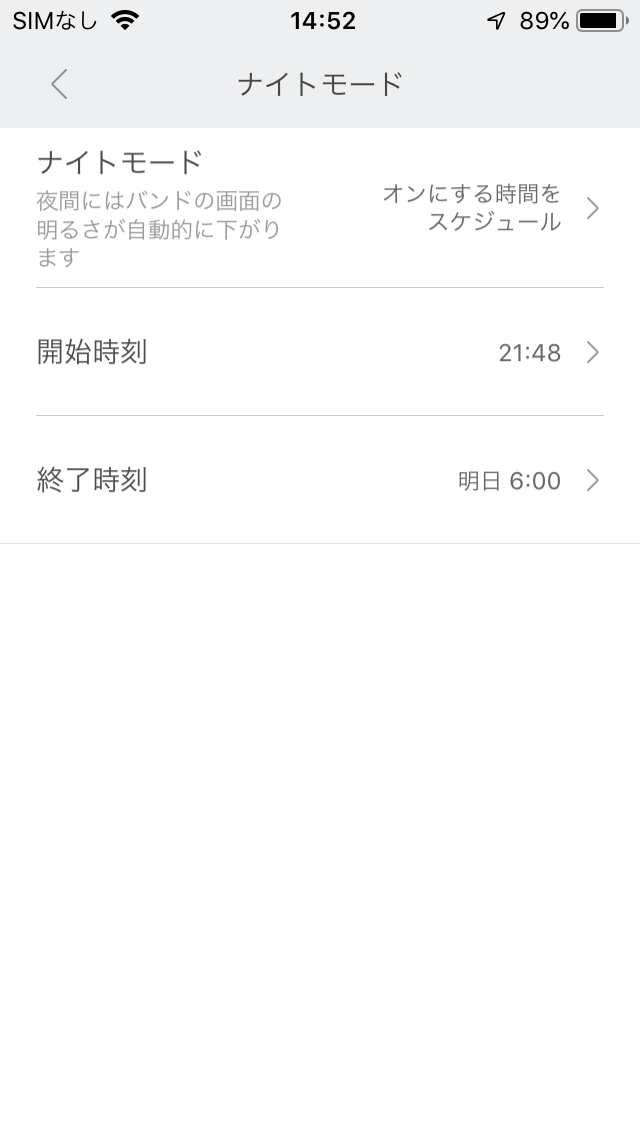 |
開始時刻の設定画面がポップアップで表示されます。時間と分をそれぞれスクロールし、ナイトモードを開始させたい時刻に設定しましょう。設定を終えたら【OK】をタップします。
画面が戻り、【開始時刻】に正しい時刻が表示されていれば完了です。次に【終了時刻】をタップしてください。 |
5.終了時刻の設定
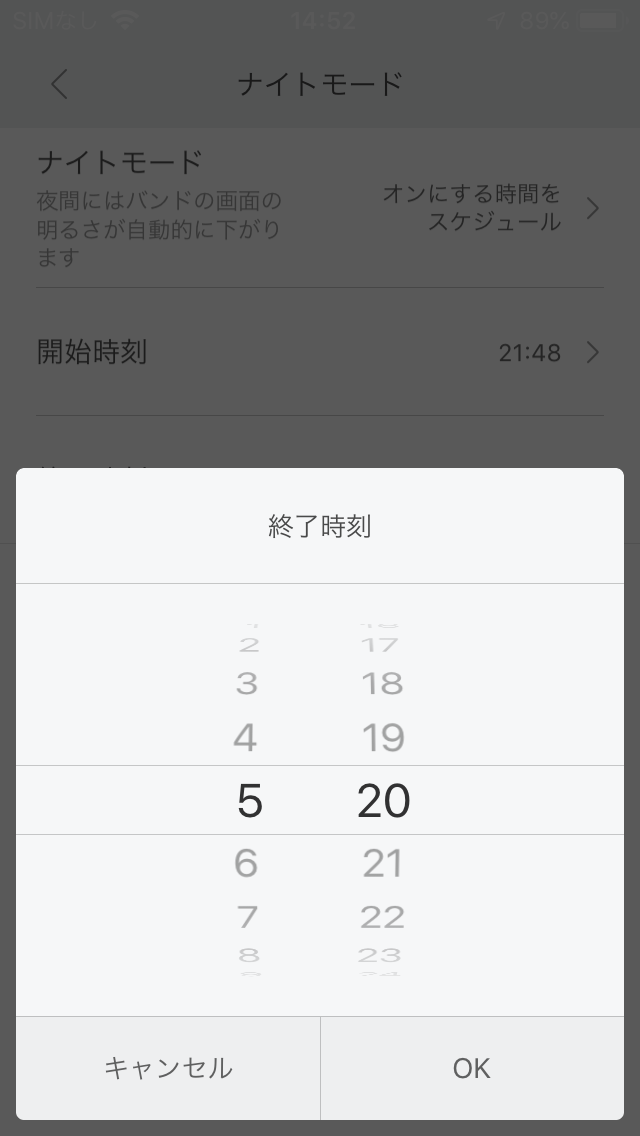 |
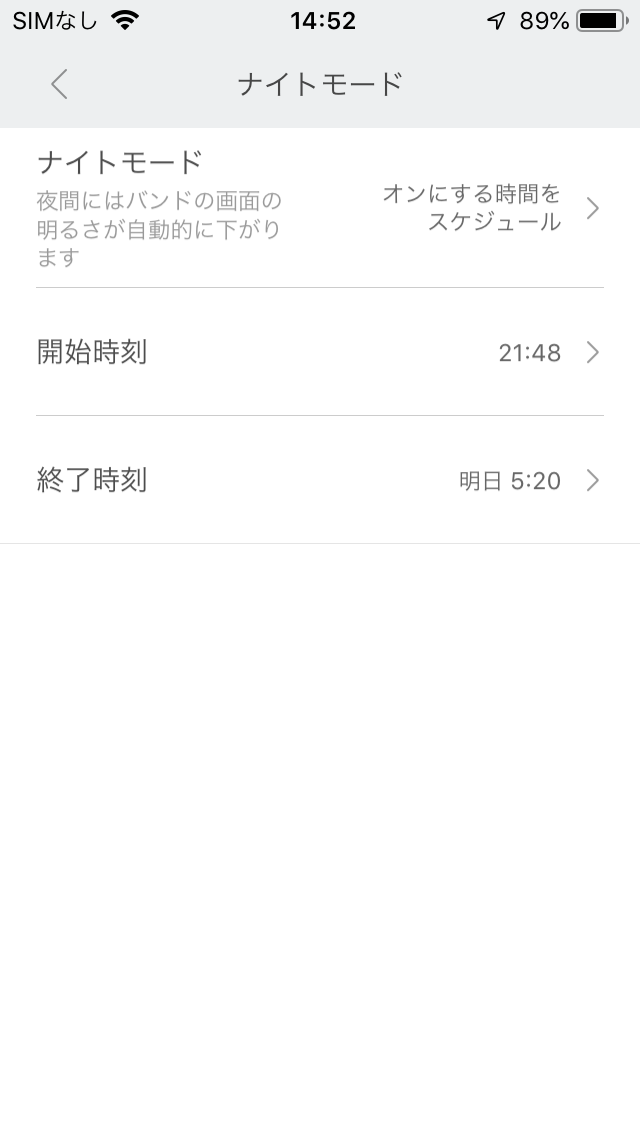 |
終了時刻の設定画面がポップアップで表示されます。時間と分をそれぞれスクロールし、ナイトモードを終了させたい時刻に設定しましょう。設定を終えたら【OK】をタップします。
画面が戻り、【終了時刻】に正しい時刻が表示されていればナイトモードの設定は完了です。 |